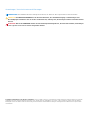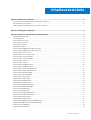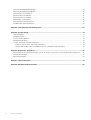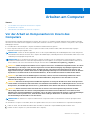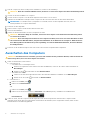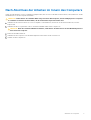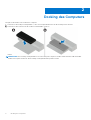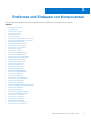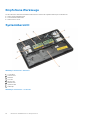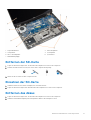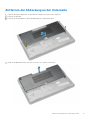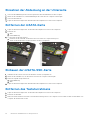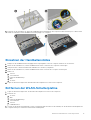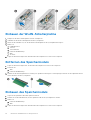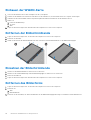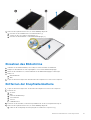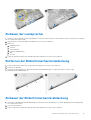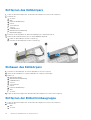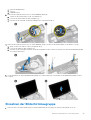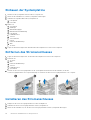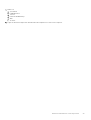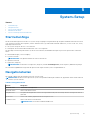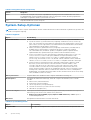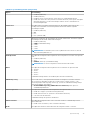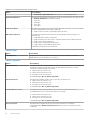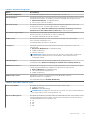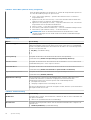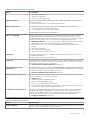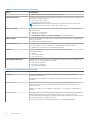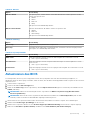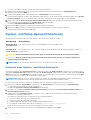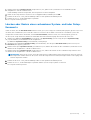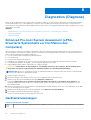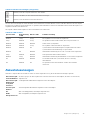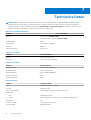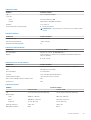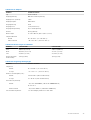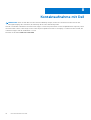Dell Latitude E7240 Ultrabook Bedienungsanleitung
- Typ
- Bedienungsanleitung

Dell Latitude E7240
Benutzerhandbuch
Vorschriftenmodell: P22S
Vorschriftentyp: P22S001
April 2021
Rev. A05

Anmerkungen, Vorsichtshinweise und Warnungen
ANMERKUNG: Eine ANMERKUNG liefert wichtige Informationen, mit denen Sie den Computer besser einsetzen können.
VORSICHT: Ein VORSICHTSHINWEIS macht darauf aufmerksam, dass bei Nichtbefolgung von Anweisungen eine
Beschädigung der Hardware oder ein Verlust von Daten droht, und zeigt auf, wie derartige Probleme vermieden werden
können.
WARNUNG: Durch eine WARNUNG werden Sie auf Gefahrenquellen hingewiesen, die materielle Schäden, Verletzungen
oder sogar den Tod von Personen zur Folge haben können.
Copyright © 2015 Dell Inc. Alle Rechte vorbehalten. Dieses Produkt ist durch US-amerikanische und internationale Urheberrechtsgesetze und nach
sonstigen Rechten an geistigem Eigentum geschützt. Dell
™
und das Dell Logo sind Marken von Dell Inc. in den Vereinigten Staaten und/oder anderen
Geltungsbereichen. Alle anderen in diesem Dokument genannten Marken und Handelsbezeichnungen sind möglicherweise Marken der entsprechenden
Unternehmen.
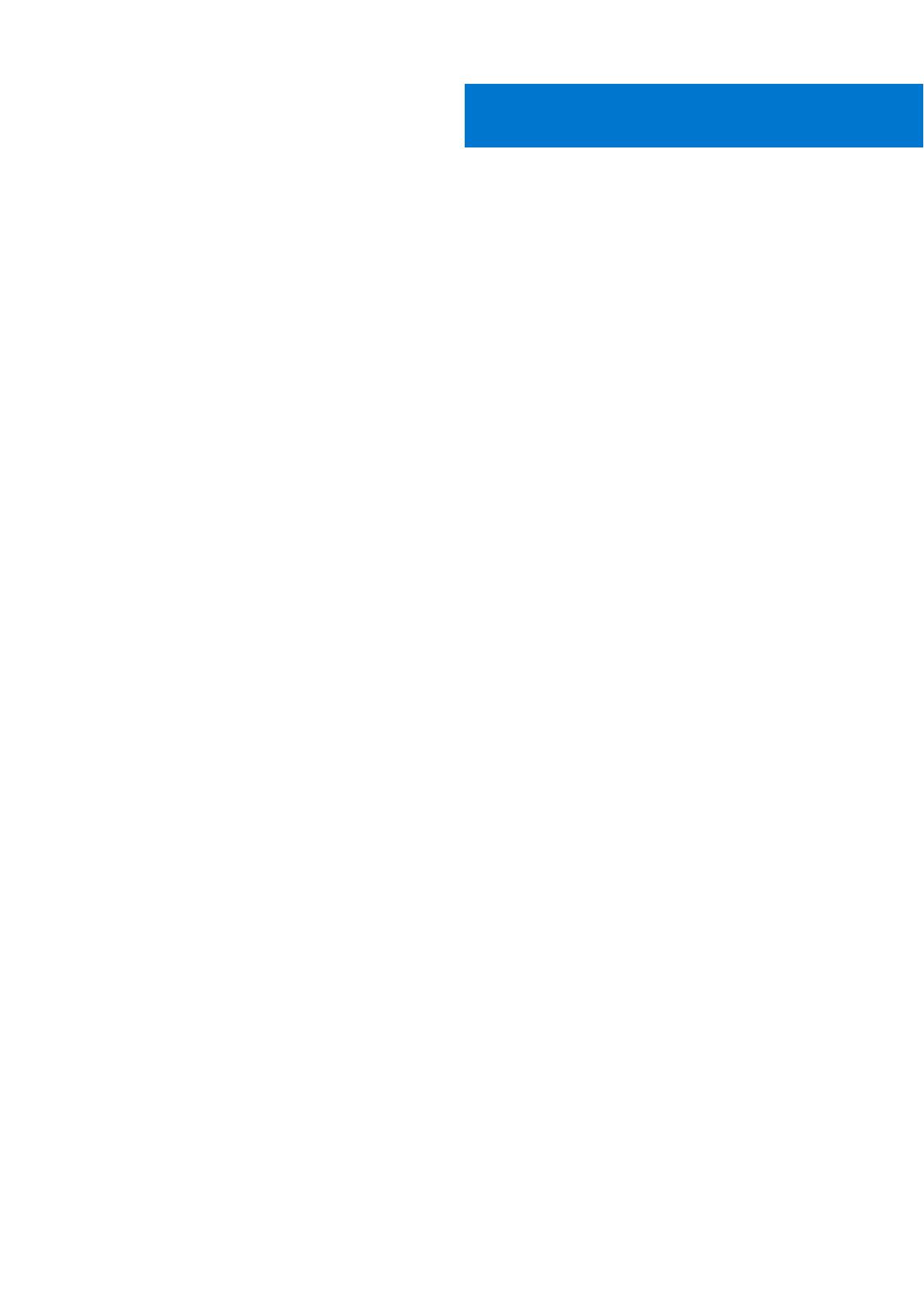
Kapitel 1: Arbeiten am Computer...................................................................................................... 5
Vor der Arbeit an Komponenten im Innern des Computers.............................................................................................5
Ausschalten des Computers.................................................................................................................................................6
Nach Abschluss der Arbeiten im Innern des Computers.................................................................................................. 7
Kapitel 2: Docking des Computers.................................................................................................... 8
Kapitel 3: Entfernen und Einbauen von Komponenten.........................................................................9
Empfohlene Werkzeuge...................................................................................................................................................... 10
Systemübersicht...................................................................................................................................................................10
Entfernen der SD-Karte.......................................................................................................................................................11
Einsetzen der SD-Karte....................................................................................................................................................... 11
Entfernen des Akkus.............................................................................................................................................................11
Einbauen des Akkus............................................................................................................................................................. 12
Entfernen der Abdeckung an der Unterseite....................................................................................................................13
Einsetzen der Abdeckung an der Unterseite.................................................................................................................... 14
Entfernen der mSATA-Karte.............................................................................................................................................. 14
Einbauen der mSATA-SSD-Karte.......................................................................................................................................14
Entfernen des Tastaturrahmens........................................................................................................................................ 14
Einsetzen des Tastaturrahmens.........................................................................................................................................15
Entfernen der Tastatur........................................................................................................................................................15
Einsetzen der Tastatur........................................................................................................................................................ 16
Entfernen der Handballenstütze........................................................................................................................................ 16
Einsetzen der Handballenstütze.........................................................................................................................................17
Entfernen der WLAN-Schalterplatine................................................................................................................................17
Einbauen der WLAN-Schalterplatine................................................................................................................................. 18
Entfernen des Speichermoduls...........................................................................................................................................18
Einbauen des Speichermoduls............................................................................................................................................18
Entfernen der WLAN-Karte................................................................................................................................................19
Einbauen der WLAN-Karte................................................................................................................................................. 19
Entfernen der WWAN-Karte.............................................................................................................................................. 19
Einbauen der WWAN-Karte...............................................................................................................................................20
Entfernen der Bildschirmblende........................................................................................................................................ 20
Einsetzen der Bildschirmblende.........................................................................................................................................20
Entfernen des Bildschirms..................................................................................................................................................20
Einsetzen des Bildschirms...................................................................................................................................................21
Entfernen der Knopfzellenbatterie.....................................................................................................................................21
Einsetzen der Knopfzellenbatterie.................................................................................................................................... 22
Entfernen der Lautsprecher...............................................................................................................................................22
Einbauen der Lautsprecher................................................................................................................................................ 23
Entfernen der Bildschirmscharnierabdeckung.................................................................................................................23
Einbauen der Bildschirmscharnierabdeckung...................................................................................................................23
Entfernen des Kühlkörpers.................................................................................................................................................24
Einbauen des Kühlkörpers.................................................................................................................................................. 24
Inhaltsverzeichnis
Inhaltsverzeichnis 3

Entfernen der Bildschirmbaugruppe................................................................................................................................. 24
Einsetzen der Bildschirmbaugruppe..................................................................................................................................25
Entfernen des Systemlüfters............................................................................................................................................. 26
Einsetzen des Systemlüfters..............................................................................................................................................26
Entfernen der Systemplatine............................................................................................................................................. 27
Einbauen der Systemplatine...............................................................................................................................................28
Entfernen des Stromanschlusses .....................................................................................................................................28
Installieren des Stromanschlusses.....................................................................................................................................28
Kapitel 4: Informationen zum Docking-Port.....................................................................................30
Kapitel 5: System-Setup................................................................................................................ 31
Startreihenfolge....................................................................................................................................................................31
Navigationstasten................................................................................................................................................................ 31
System-Setup-Optionen.................................................................................................................................................... 32
Aktualisieren des BIOS .......................................................................................................................................................39
System- und Setup-Kennwortfunktionen........................................................................................................................40
Zuweisen eines System- und Setup-Kennworts....................................................................................................... 40
Löschen oder Ändern eines vorhandenen System- und/oder Setup-Kennworts................................................. 41
Kapitel 6: Diagnostics (Diagnose)................................................................................................... 42
Enhanced Pre-boot System Assessment (ePSA, Erweiterte Systemtests vor Hochfahren des Computers)....... 42
Gerätestatusanzeigen.........................................................................................................................................................42
Akkustatusanzeigen............................................................................................................................................................ 43
Kapitel 7: Technische Daten........................................................................................................... 44
Kapitel 8: Kontaktaufnahme mit Dell............................................................................................... 48
4
Inhaltsverzeichnis

Arbeiten am Computer
Themen:
• Vor der Arbeit an Komponenten im Innern des Computers
•
Ausschalten des Computers
• Nach Abschluss der Arbeiten im Innern des Computers
Vor der Arbeit an Komponenten im Innern des
Computers
Die Beachtung der folgenden Sicherheitshinweise schützt den Computer vor möglichen Schäden und dient der persönlichen Sicherheit
des Benutzers. Wenn nicht anders angegeben, wird bei jedem in diesem Dokument vorgestellten Verfahren vorausgesetzt, dass folgende
Bedingungen zutreffen:
● Sie haben die im Lieferumfang des Computers enthaltenen Sicherheitshinweise gelesen.
● Eine Komponente kann ersetzt oder, wenn sie separat erworben wurde, installiert werden, indem der Entfernungsvorgang in
umgekehrter Reihenfolge ausgeführt wird.
ANMERKUNG:
Trennen Sie alle Energiequellen, bevor Sie die Computerabdeckung oder Verkleidungselemente öffnen. Bringen Sie
nach Abschluss der Arbeiten im Inneren des Computers alle Abdeckungen, Verkleidungselemente und Schrauben wieder an, bevor die
Verbindung zur Energiequelle hergestellt wird.
ANMERKUNG: Bevor Sie Arbeiten im Inneren des Computers ausführen, lesen Sie zunächst die im Lieferumfang des Computers
enthaltenen Sicherheitshinweise. Zusätzliche Empfehlungen zur bestmöglichen Umsetzung der Sicherheitsrichtlinien finden Sie auf
unserer Website zum Thema Sicherheitsbestimmungen unter der Adresse www.dell.com/regulatory_compliance.
VORSICHT: Zahlreiche Reparaturen dürfen nur von zugelassenen Service-Technikern durchgeführt werden. Sie sollten
die Behebung von Störungen sowie einfache Reparaturen nur unter Berücksichtigung der jeweiligen Angaben in Ihren
Produktdokumentationen durchführen, bzw. die elektronischen oder telefonischen Anweisungen des Service- und
Supportteams befolgen. Schäden durch nicht von Dell genehmigte Wartungsversuche werden nicht durch die Garantie
abgedeckt. Lesen und beachten Sie die Sicherheitshinweise, die Sie zusammen mit Ihrem Produkt erhalten haben.
VORSICHT: Um elektrostatische Entladungen zu vermeiden, erden Sie sich mit einem Erdungsarmband oder durch
regelmäßiges Berühren einer nicht lackierten metallenen Oberfläche, beispielsweise eines Anschlusses auf der
Rückseite des Computers.
VORSICHT: Gehen Sie mit Komponenten und Erweiterungskarten vorsichtig um. Berühren Sie nicht die Komponenten
oder Kontakte auf einer Karte. Halten Sie Karten ausschließlich an den Rändern oder am Montageblech fest. Fassen Sie
Komponenten, wie zum Beispiel einen Prozessor, grundsätzlich an den Kanten und niemals an den Kontaktstiften an.
VORSICHT: Ziehen Sie beim Trennen des Geräts nur am Stecker oder an der Zugentlastung und nicht am Kabel
selbst. Einige Kabel haben Stecker mit Verriegelungsklammern. Drücken Sie beim Abziehen solcher Kabel vor dem
Abnehmen die Verriegelungsklammern auseinander, um sie zu öffnen. Ziehen Sie beim Trennen von Steckverbindungen
die Anschlüsse immer gerade heraus, damit Sie keine Stifte verbiegen. Richten Sie vor dem Herstellen von
Steckverbindungen die Anschlüsse stets korrekt aus.
ANMERKUNG: Die Farbe Ihres Computers und bestimmter Komponenten kann von den in diesem Dokument gezeigten Farben
abweichen.
Um Schäden am Computer zu vermeiden, führen Sie folgende Schritte aus, bevor Sie mit den Arbeiten im Computerinneren beginnen.
1. Stellen Sie sicher, dass die Arbeitsoberfläche eben und sauber ist, damit die Computerabdeckung nicht zerkratzt wird.
2. Schalten Sie den Computer aus (siehe Ausschalten des Computers).
1
Arbeiten am Computer 5

3. Falls der Computer mit einem Docking-Gerät verbunden ist, trennen Sie die Verbindung.
VORSICHT: Wenn Sie ein Netzwerkkabel trennen, ziehen Sie es zuerst am Computer und dann am Netzwerkgerät ab.
4. Trennen Sie alle Netzwerkkabel vom Computer.
5. Trennen Sie Ihren Computer sowie alle daran angeschlossenen Geräte vom Stromnetz.
6. Schließen Sie den Bildschirm und legen Sie den Computer mit der Unterseite nach oben auf eine ebene Arbeitsfläche.
ANMERKUNG: Um Schäden an der Systemplatine zu vermeiden, müssen Sie den Hauptakku entfernen, bevor Sie
Wartungsarbeiten am Computer durchführen.
7. Entfernen Sie den Hauptakku.
8. Drehen Sie den Computer wieder mit der Oberseite nach oben.
9. Öffnen Sie den Bildschirm.
10. Drücken Sie den Betriebsschalter, um die Systemplatine zu erden.
VORSICHT: Um Stromschläge zu vermeiden, trennen Sie den Computer vor dem Entfernen der Abdeckung immer
von der Stromsteckdose.
VORSICHT: Bevor Sie Komponenten im Innern des Computers berühren, müssen Sie sich erden. Berühren Sie dazu
eine nicht lackierte Metalloberfläche, beispielsweise Metallteile an der Rückseite des Computers. Wiederholen Sie
diese Erdung während der Arbeit am System regelmäßig, um statische Elektrizität abzuleiten, die interne Bauteile
beschädigen könnte.
11. Entfernen Sie alle installierten ExpressCards oder Smart-Karten aus den entsprechenden Steckplätzen.
Ausschalten des Computers
VORSICHT:
Um Datenverlust zu vermeiden, speichern und schließen Sie alle geöffneten Dateien, und beenden Sie alle
aktiven Programme, bevor Sie den Computer ausschalten.
1. Fahren Sie das Betriebssystem herunter:
● Unter Windows 8:
○ Verwenden eines Touch-fähigen Geräts:
a. Wischen Sie ausgehend von der rechten Seite über den Bildschirm, öffnen Sie das Charms-Menü und wählen Sie
Einstellungen.
b. Wählen Sie das aus und wählen Sie dann Herunterfahren
○ Verwenden einer Maus:
a. Fahren Sie mit dem Mauszeiger über die rechte obere Ecke des Bildschirms und klicken Sie auf Einstellungen.
b. Klicken Sie auf das Symbol
und wählen Sie Herunterfahren.
● Unter Windows 7:
a. Klicken Sie auf Start (Start) ,
b. Klicken Sie auf Herunterfahren
oder
a. Klicken Sie auf Start (Start) ,
b. Klicken Sie auf den Pfeil unten rechts im Startmenü (siehe Abbildung unten), und klicken Sie anschließend auf
Herunterfahren.
2. Stellen Sie sicher, dass der Computer und alle angeschlossenen Geräte ausgeschaltet sind. Wenn der Computer und die
angeschlossenen Geräte nicht automatisch beim Herunterfahren des Betriebssystems ausgeschaltet wurden, halten Sie den
Betriebsschalter 4 Sekunden lang gedrückt.
6
Arbeiten am Computer

Nach Abschluss der Arbeiten im Innern des Computers
Stellen Sie nach Abschluss von Aus- und Einbauvorgängen sicher, dass Sie zuerst sämtliche externen Geräte, Karten, Kabel usw. wieder
anschließen, bevor Sie den Computer einschalten.
VORSICHT: Verwenden Sie ausschließlich Akkus für genau diesen Dell-Computer, um Beschädigungen des Computers
zu vermeiden. Verwenden Sie keine Akkus, die für andere Dell-Computer bestimmt sind.
1. Schließen Sie alle externen Geräte an, etwa Port-Replicator oder Media Base, und setzen Sie alle Karten wieder ein, etwa eine
ExpressCard.
2. Schließen Sie die zuvor getrennten Telefon- und Netzwerkkabel wieder an den Computer an.
VORSICHT: Wenn Sie ein Netzwerkkabel anschließen, verbinden Sie das Kabel zuerst mit dem Netzwerkgerät und
danach mit dem Computer.
3. Bauen Sie den Akku wieder ein.
4. Schließen Sie den Computer sowie alle daran angeschlossenen Geräte an das Stromnetz an.
5. Schalten Sie den Computer ein.
Arbeiten am Computer 7

Docking des Computers
Befolgen Sie die Schritte zum Docken Ihres Computers:
a. Platzieren Sie die Docking-Unterlegscheibe so, dass sie im entsprechenden Platz auf der Docking-Station einrastet.
b. Platzieren Sie den Computer auf der Docking-Unterlegscheibe, um ihn zu
docken.
ANMERKUNG:
Diese Docking-Unterlegscheibe ist nur zum Docking der Computer Latitude E7240/Latitude E7440 verwendbar.
Andere Dell Computer können mit dieser Docking-Unterlegscheibe nicht gedockt werden.
2
8 Docking des Computers

Entfernen und Einbauen von Komponenten
Dieser Abschnitt bietet detaillierte Informationen über das Entfernen und Einbauen von Komponenten Ihres Computers.
Themen:
• Empfohlene Werkzeuge
• Systemübersicht
• Entfernen der SD-Karte
• Einsetzen der SD-Karte
• Entfernen des Akkus
• Einbauen des Akkus
• Entfernen der Abdeckung an der Unterseite
• Einsetzen der Abdeckung an der Unterseite
• Entfernen der mSATA-Karte
• Einbauen der mSATA-SSD-Karte
• Entfernen des Tastaturrahmens
• Einsetzen des Tastaturrahmens
• Entfernen der Tastatur
• Einsetzen der Tastatur
• Entfernen der Handballenstütze
• Einsetzen der Handballenstütze
• Entfernen der WLAN-Schalterplatine
• Einbauen der WLAN-Schalterplatine
• Entfernen des Speichermoduls
• Einbauen des Speichermoduls
• Entfernen der WLAN-Karte
• Einbauen der WLAN-Karte
• Entfernen der WWAN-Karte
• Einbauen der WWAN-Karte
• Entfernen der Bildschirmblende
• Einsetzen der Bildschirmblende
• Entfernen des Bildschirms
• Einsetzen des Bildschirms
• Entfernen der Knopfzellenbatterie
• Einsetzen der Knopfzellenbatterie
• Entfernen der Lautsprecher
• Einbauen der Lautsprecher
• Entfernen der Bildschirmscharnierabdeckung
• Einbauen der Bildschirmscharnierabdeckung
• Entfernen des Kühlkörpers
• Einbauen des Kühlkörpers
• Entfernen der Bildschirmbaugruppe
• Einsetzen der Bildschirmbaugruppe
• Entfernen des Systemlüfters
• Einsetzen des Systemlüfters
• Entfernen der Systemplatine
• Einbauen der Systemplatine
• Entfernen des Stromanschlusses
• Installieren des Stromanschlusses
3
Entfernen und Einbauen von Komponenten 9

Empfohlene Werkzeuge
Für die in diesem Dokument beschriebenen Arbeitsschritte können die folgenden Werkzeuge erforderlich sein:
● Kleiner Schlitzschraubenzieher
● Kreuzschlitzschraubenzieher
● Kleiner Kunststoffstift
Systemübersicht
Abbildung 1. Innenansicht – Rückseite
1. Systemlüfter
2. mSATA-Karte
3. Akkufach
4. SD-Karte
5. WLAN-Karte
6. WWAN-Karte
7. Speichermodul
8. Kühlkörper
Abbildung 2. Innenansicht – Vorderseite
10
Entfernen und Einbauen von Komponenten

1. Knopfzellenbatterie 2. SIM-Kartenplatine
3. Lautsprecher 4. Systemplatine
5. Wi-Fi-Umschaltplatine 6. Systemlüfter
7. Bildschirmbaugruppe
Entfernen der SD-Karte
1. Folgen Sie den Anweisungen unter Vor der Arbeit an Komponenten im Innern des Computers.
2. Drücken Sie leicht auf die SD-Karte, bis sie aus dem Computer herausspringt.
3. Ziehen Sie die SD-Karte aus dem Computer heraus.
Einsetzen der SD-Karte
1. Schieben Sie die SD-Karte in den Steckplatz, bis sie hörbar einrastet.
2. Folgen Sie den Anweisungen unter Nach der Arbeit an Komponenten im Inneren des Computers.
Entfernen des Akkus
1. Folgen Sie den Anweisungen unter Vor der Arbeit an Komponenten im Innern des Computers.
2. Schieben Sie die Akkuentriegelung zum Entriegeln des Akkus in die entriegelte Position.
Entfernen und Einbauen von Komponenten
11

3. Heben Sie den Akku aus dem Computer.
Einbauen des Akkus
1. Schieben Sie die Akku in den Steckplatz, bis er hörbar einrastet.
2. Folgen Sie den Anweisungen unter Nach der Arbeit an Komponenten im Inneren des Computers.
12
Entfernen und Einbauen von Komponenten

Entfernen der Abdeckung an der Unterseite
1. Folgen Sie den Anweisungen unter Vor der Arbeit an Komponenten im Innern des Computers.
2. Entfernen Sie den Akku.
3. Entfernen Sie die Schrauben, mit denen die Abdeckung am Computer befestigt ist.
4.
Heben Sie die Abdeckung an der Unterseite an, um sie vom Computer zu entfernen.
Entfernen und Einbauen von Komponenten
13

Einsetzen der Abdeckung an der Unterseite
1. Setzen Sie die Abdeckung an der Unterseite passend zu den Schraublöchern auf den Computer.
2. Ziehen Sie die Schrauben fest, um die Abdeckung an der Unterseite am Computer zu befestigen.
3. Setzen Sie den Akku ein.
4. Folgen Sie den Anweisungen unter Nach der Arbeit an Komponenten im Inneren des Computers.
Entfernen der mSATA-Karte
1. Folgen Sie den Anweisungen unter Vor der Arbeit an Komponenten im Innern des Computers.
2. Entfernen Sie:
a. Akku
b. Bodenabdeckung
3. So entfernen Sie die mSATA-Karte:
a. Entfernen Sie die Schraube, mit der die mSATA SSD-Karte am Computer befestigt ist.
b. Ziehen Sie die WLAN-Karte aus dem Anschluss auf der Systemplatine.
Einbauen der mSATA-SSD-Karte
1. Schließen Sie die mSATA-SSD-Karte am Anschluss auf der Systemplatine an.
2. Ziehen Sie die Schraube fest, um die mSATA-SSD-Karte im Computer zu befestigen.
3. Bauen Sie folgende Komponenten ein:
a. Bodenabdeckung
b. Akku
4. Folgen Sie den Anweisungen unter Nach der Arbeit an Komponenten im Inneren des Computers.
Entfernen des Tastaturrahmens
1. Folgen Sie den Anweisungen unter Vor der Arbeit an Komponenten im Innern des Computers.
2. Entfernen Sie den Akku.
3. Führen Sie einen Plastikstift unter dem Tastaturrahmen entlang, um ihn vom Computer zu lösen. Heben Sie den Tastaturrahmen vom
Computer ab und entfernen Sie ihn.
14
Entfernen und Einbauen von Komponenten

Einsetzen des Tastaturrahmens
1. Richten Sie den Tastaturrahmen an seinem Fach aus.
2. Drücken Sie die Seiten des Tastaturrahmens nach unten, bis er einrastet.
3. Setzen Sie den Akku ein.
4. Folgen Sie den Anweisungen unter Nach der Arbeit an Komponenten im Inneren des Computers.
Entfernen der Tastatur
1. Folgen Sie den Anweisungen unter Vor der Arbeit an Komponenten im Innern des Computers.
2. Entfernen Sie:
a. Akku
b. Hintere Bodenabdeckung
c. Tastaturrahmen
3. Heben Sie das Akkufach an und entfernen Sie die Schraube, mit der die Tastatur am Computer befestigt ist.
4. Führen Sie die folgenden Schritte aus, wie in der Abbildung dargestellt:
a. Heben Sie die Verriegelung an, mit der das Tastaturkabel am Computer befestigt ist [1].
b. Trennen Sie das Tastaturkabel vom Computer [2].
5. Drehen Sie den Computer um und entfernen Sie die Schrauben, mit denen die Tastatur am Computer befestigt ist.
6. Führen Sie die folgenden Schritte aus, wie in der Abbildung dargestellt:
a. Schieben Sie die Tastatur vom Computer [1].
b. Heben Sie die Tastatur vom Computer ab [2].
Entfernen und Einbauen von Komponenten
15

Einsetzen der Tastatur
1. Schließen Sie das Tastaturkabel an und ziehen Sie die Schraube, mit der die Tastatur am Computer befestigt ist.
2. Schieben Sie die Tastatur in ihr Fach und stellen Sie sicher, dass sie einrastet.
3. Drehen Sie den Computer um, platzieren Sie die Tastatur und ziehen Sie die Schrauben, mit denen die Tastatur am Computer befestigt
ist.
4. Einbau von:
a. Tastaturrahmen
b. Hintere Bodenabdeckung
c. Akku
5. Folgen Sie den Anweisungen unter Nach der Arbeit an Komponenten im Inneren des Computers.
Entfernen der Handballenstütze
1. Folgen Sie den Anweisungen unter Vor der Arbeit an Komponenten im Innern des Computers.
2. Entfernen Sie:
a. SD-Karte
b. Akku
c. Hintere Bodenabdeckung
d. Tastaturrahmen
e. Tastatur
3. Entfernen Sie die Schrauben, mit denen die Handballenstützen-Baugruppe befestigt ist, und drehen Sie den Computer um.
4. Führen Sie die folgenden Schritte aus, wie in der Abbildung dargestellt:
a. Ziehen Sie das Kabel vom Computer ab.
b. Heben Sie die Verriegelung an, die das Tastaturkabel am Computer befestigt [1].
c. Trennen Sie das Tastaturkabel [2].
d. Trennen Sie das Touchscreen-Kabel vom Computer [3].
e. Lösen Sie die Kabel aus dem Steckplatz [4].
16
Entfernen und Einbauen von Komponenten

5. Entfernen Sie die Schrauben, mit denen die Handballenstützen-Baugruppe an der Computervorderseite befestigt ist. Heben Sie die
Ränder an und heben Sie die Handballenstützen-Baugruppe vom Computer.
Einsetzen der Handballenstütze
1. Bringen Sie die Handballenstützen-Baugruppe in ihre ursprüngliche Position im Computer und lassen Sie sie einrasten.
2. Ziehen Sie die Schrauben fest, um die Handballenstütze an der Vorderseite des Computers zu befestigen.
3. Verlegen Sie das Touchscreen-Kabel und verbinden Sie es mit der Systemplatine.
4. Ziehen Sie die Schrauben fest, um die Handballenstütze an der Unterseite des Computers zu befestigen.
5. Einbau von:
a. Tastatur
b. Tastaturrahmen
c. Hintere Bodenabdeckung
d. Akku
e. SD-Karte
6. Folgen Sie den Anweisungen unter Nach der Arbeit an Komponenten im Inneren des Computers.
Entfernen der WLAN-Schalterplatine
1. Folgen Sie den Anweisungen unter Vor der Arbeit an Komponenten im Innern des Computers.
2. Entfernen Sie:
a. SD-Karte
b. Akku
c. Hintere Bodenabdeckung
d. Tastaturrahmen
e. Tastatur
f. Handballenstütze
3. Trennen Sie die WLAN-Schalterplatine von der Systemplatine und entfernen Sie die Schraube, mit der die WLAN-Schalterplatine am
Computer befestigt ist. Entfernen Sie die WLAN-Schalterplatine.
Entfernen und Einbauen von Komponenten
17

Einbauen der WLAN-Schalterplatine
1. Bringen Sie die WLAN-Schalterplatine an ihrem Steckplatz an.
2. Verbinden Sie die WLAN-Schalterplatine mit der Systemplatine.
3. Ziehen Sie die Schraube fest, mit der die WLAN-Schalterplatine an der Systemplatine befestigt ist.
4. Einbau von:
a. Handballenstütze
b. Tastatur
c. Tastaturrahmen
d. Hintere Bodenabdeckung
e. Akku
f. SD-Karte
5. Folgen Sie den Anweisungen unter Nach der Arbeit an Komponenten im Inneren des Computers.
Entfernen des Speichermoduls
1. Folgen Sie den Anweisungen unter Vor der Arbeit an Komponenten im Innern des Computers.
2. Entfernen Sie:
a. Akku
b. Hintere Bodenabdeckung
3. Drücken Sie die Sicherungsklammern vorsichtig vom Speichermodul weg, bis es herausspringt. Entfernen Sie das Speichermodul aus
seinem Anschluss auf der Systemplatine.
Einbauen des Speichermoduls
1. Legen Sie das Speichermodul in den Speichersockel ein.
2. Drücken Sie auf die Halteklammern, um das Speichermodul auf der Systemplatine zu sichern.
3. Einbau von:
a. Hintere Bodenabdeckung
b. Akku
4. Folgen Sie den Anweisungen unter Nach der Arbeit an Komponenten im Inneren des Computers.
18
Entfernen und Einbauen von Komponenten

Entfernen der WLAN-Karte
1. Folgen Sie den Anweisungen unter Vor der Arbeit an Komponenten im Innern des Computers.
2. Entfernen Sie:
a. Akku
b. Hintere Bodenabdeckung
3. Trennen Sie die Antennenkabel von der WLAN-Karte und entfernen Sie die Schraube, mit der die WLAN-Karte am Computer befestigt
ist. Entfernen Sie die WLAN-Karte aus dem Computer.
Einbauen der WLAN-Karte
1. Setzen Sie die WLAN-Karte in einem 45-Grad-Winkel in ihren Steckplatz.
2. Ziehen Sie die Schraube fest, um die WLAN-Karte am Computer zu befestigen.
3. Schließen Sie die Antennenkabel an ihren entsprechend gekennzeichneten Anschlüssen auf der WLAN-Karte an.
4. Einbau von:
a. Hintere Bodenabdeckung
b. Akku
5. Folgen Sie den Anweisungen unter Nach der Arbeit an Komponenten im Inneren des Computers.
Entfernen der WWAN-Karte
1. Folgen Sie den Anweisungen unter Vor der Arbeit an Komponenten im Innern des Computers.
2. Entfernen Sie:
a. Akku
b. SD-Karte
c. Hintere Bodenabdeckung
3. Trennen Sie die Antennenkabel von der WWAN-Karte.
4. Entfernen Sie die Schraube, mit der die WWAN-Karte am Computer befestigt ist.
5. Trennen Sie die Antennenkabel von der WWAN-Karte. Entfernen Sie die Schraube, mit der die WWAN-Karte am Computer befestigt
ist und entfernen Sie die WWAN-Karte.
Entfernen und Einbauen von Komponenten
19

Einbauen der WWAN-Karte
1. Setzen Sie die WWAN-Karte in ihren Steckplatz auf der Systemplatine.
2. Drücken Sie die WWAN-Karte nach unten und ziehen Sie die Schraube fest, um die WWAN-Karte am Computer zu befestigen.
3. Schließen Sie die Antennenkabel an ihren entsprechend gekennzeichneten Anschlüssen auf der WWAN-Karte an.
4. Einbau von:
a. Hintere Bodenabdeckung
b. SD-Karte
c. Akku
5. Folgen Sie den Anweisungen unter Nach der Arbeit an Komponenten im Inneren des Computers.
Entfernen der Bildschirmblende
1. Folgen Sie den Anweisungen unter Vor der Arbeit an Komponenten im Innern des Computers.
2. Entfernen Sie den Akku.
3. Hebeln Sie die Kanten der Bildschirmblende nach oben. Entfernen Sie die Bildschirmblende von der Bildschirmbaugruppe.
Einsetzen der Bildschirmblende
1. Richten Sie die Bildschirmblende aus und lassen Sie sie einrasten.
2. Richten Sie die Scharnierabdeckung an der Bildschirmbaugruppe aus und lassen Sie sie einrasten.
3. Bauen Sie den Akku ein.
4. Folgen Sie den Anweisungen unter Nach der Arbeit an Komponenten im Inneren des Computers.
Entfernen des Bildschirms
1. Folgen Sie den Anweisungen unter Vor der Arbeit an Komponenten im Innern des Computers.
2. Entfernen Sie:
a. Akku
b. Bildschirmblende
3. Entfernen Sie die Schrauben, mit denen der Bildschirm an der Bildschirmbaugruppe befestigt ist und drehen Sie den Bildschirm um.
20
Entfernen und Einbauen von Komponenten
Seite wird geladen ...
Seite wird geladen ...
Seite wird geladen ...
Seite wird geladen ...
Seite wird geladen ...
Seite wird geladen ...
Seite wird geladen ...
Seite wird geladen ...
Seite wird geladen ...
Seite wird geladen ...
Seite wird geladen ...
Seite wird geladen ...
Seite wird geladen ...
Seite wird geladen ...
Seite wird geladen ...
Seite wird geladen ...
Seite wird geladen ...
Seite wird geladen ...
Seite wird geladen ...
Seite wird geladen ...
Seite wird geladen ...
Seite wird geladen ...
Seite wird geladen ...
Seite wird geladen ...
Seite wird geladen ...
Seite wird geladen ...
Seite wird geladen ...
Seite wird geladen ...
-
 1
1
-
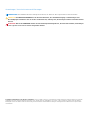 2
2
-
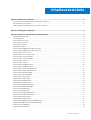 3
3
-
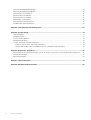 4
4
-
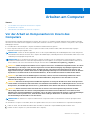 5
5
-
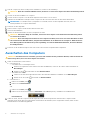 6
6
-
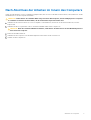 7
7
-
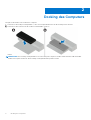 8
8
-
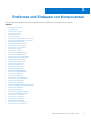 9
9
-
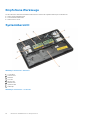 10
10
-
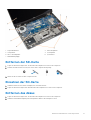 11
11
-
 12
12
-
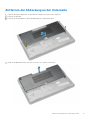 13
13
-
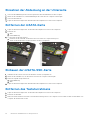 14
14
-
 15
15
-
 16
16
-
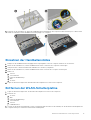 17
17
-
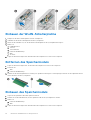 18
18
-
 19
19
-
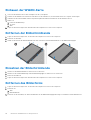 20
20
-
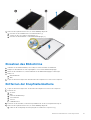 21
21
-
 22
22
-
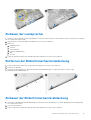 23
23
-
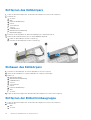 24
24
-
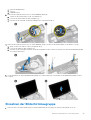 25
25
-
 26
26
-
 27
27
-
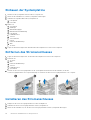 28
28
-
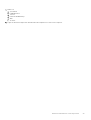 29
29
-
 30
30
-
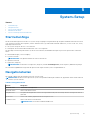 31
31
-
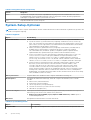 32
32
-
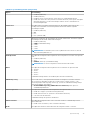 33
33
-
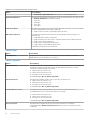 34
34
-
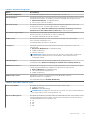 35
35
-
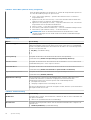 36
36
-
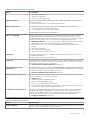 37
37
-
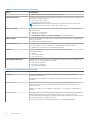 38
38
-
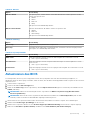 39
39
-
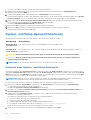 40
40
-
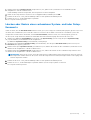 41
41
-
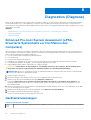 42
42
-
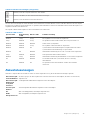 43
43
-
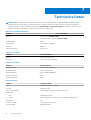 44
44
-
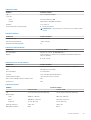 45
45
-
 46
46
-
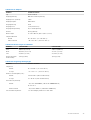 47
47
-
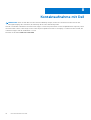 48
48
Dell Latitude E7240 Ultrabook Bedienungsanleitung
- Typ
- Bedienungsanleitung
Verwandte Artikel
-
Dell Latitude E7240 Ultrabook Bedienungsanleitung
-
Dell Latitude E7440 Bedienungsanleitung
-
Dell Vostro 5470 Bedienungsanleitung
-
Dell Latitude 3340 Bedienungsanleitung
-
Dell Latitude 3350 Bedienungsanleitung
-
Dell Latitude E6440 Bedienungsanleitung
-
Dell Latitude E6530 Bedienungsanleitung
-
Dell Precision M4800 Bedienungsanleitung
-
Dell Precision M6800 Bedienungsanleitung
-
Dell Latitude E7250/7250 Bedienungsanleitung